Qhov wikiHow no qhia koj yuav ua li cas hloov tus lej cim rau lub sijhawm hauv Microsoft Excel. Hloov tus lej cim nrog lub sijhawm ua haujlwm hauv Excel yeej siv sijhawm ntau. Tej zaum koj yuav tsum tau hloov pauv vim tias Indonesia siv tus lej cim ua cov lej sib cais tsis siv sijhawm. Hmoov zoo, qhov teeb meem no tuaj yeem daws tau yooj yim.
Kauj ruam
Txoj Kev 1 ntawm 2: Siv Nrhiav & Xaiv Cov Cuab Yeej
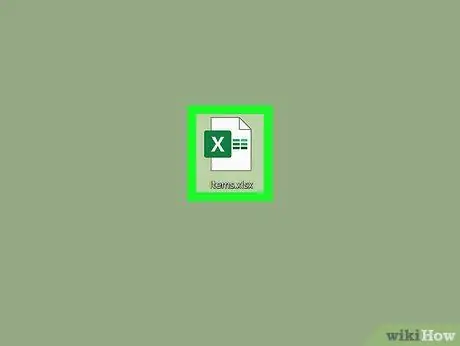
Kauj Ruam 1. Qhib Excel daim ntawv uas koj xav tau hloov kho tshiab
Nrhiav cov ntawv nthuav tawm, txawm nyob ntawm lub desktop lossis hauv daim nplaub tshev thiab ob npaug nias rau cov ntawv kom qhib nws.
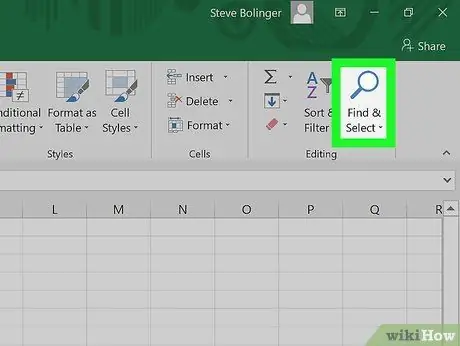
Kauj ruam 2. Nyem rau Nrhiav & Xaiv khawm
Nws yog nyob rau sab xis-sab xis ntawm qhov screen. Ib qho ntxiv, lub pob muaj "Nrhiav & Xaiv" thiab tau qhia los ntawm lub iav tsom iav lossis lub cim tsom iav, nyob ntawm qhov Excel version koj siv.
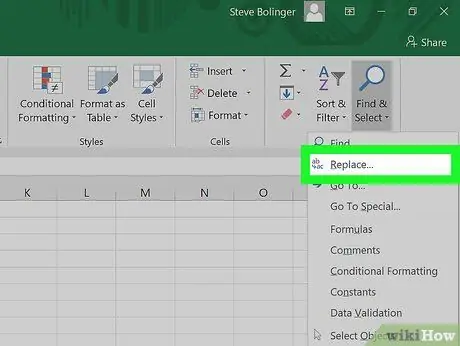
Kauj Ruam 3. Nyem Hloov los ntawm cov ntawv qhia zaub mov
Tom qab ntawv, cov ntawv qhia zaub mov yuav tshwm thiab " Hloov "Yog thib ob rau hauv qab, tsuas yog sab laug ntawm lub cim xub ntawm cov tsiaj ntawv" b "thiab" c ".
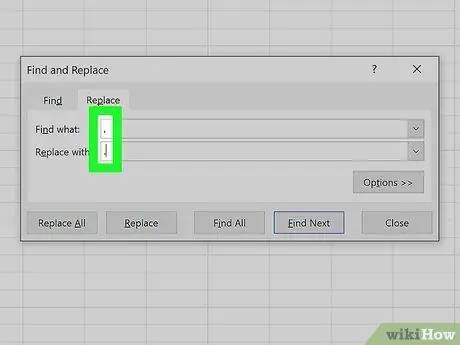
Kauj Ruam 4. Sau rau hauv daim teb
Lub qhov rai tshiab yuav qhib thiab tso tawm ob kab lus, "Nrhiav dab tsi" thiab "Hloov nrog". Hauv qhov "Nrhiav dab tsi" teb, ntaus tus lej. Hauv qhov "Hloov nrog" teb, ntaus lub sijhawm.
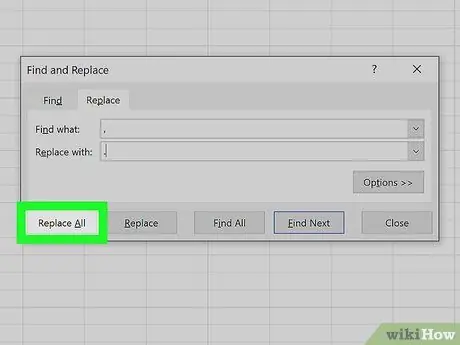
Kauj Ruam 5. Nyem Hloov Tag Nrho
Thaum qhov kev xaiv raug nyem, txhua tus lej hauv daim ntawv yuav raug hloov pauv mus rau lub sijhawm.
Txoj Kev 2 ntawm 2: Hloov Tus Zauv Separator
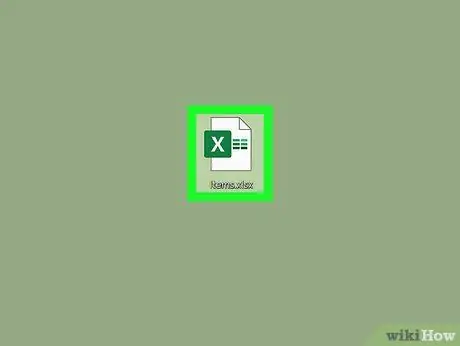
Kauj Ruam 1. Qhib Excel daim ntawv uas koj xav tau hloov kho tshiab
Nrhiav cov ntawv spreadsheet, ntawm lub desktop lossis hauv daim nplaub tshev thiab ob npaug nias rau cov ntawv kom qhib nws.
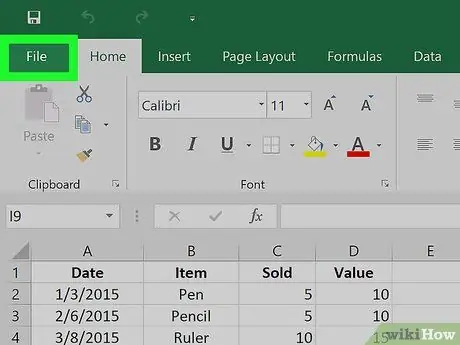
Kauj Ruam 2. Nyem Cov Ntaub Ntawv hauv lub ces kaum sab sauv sab laug ntawm lub qhov rais
Pob qhov rooj " Cov ntaub ntawv "Ib txwm yog thawj qhov kev xaiv ntawm cov ntawv qhia zaub mov nyob rau sab saum toj ntawm Microsoft Office cov ntaub ntawv. Koj yuav pom nws nyob rau sab saud sab laug ntawm qhov program program window.
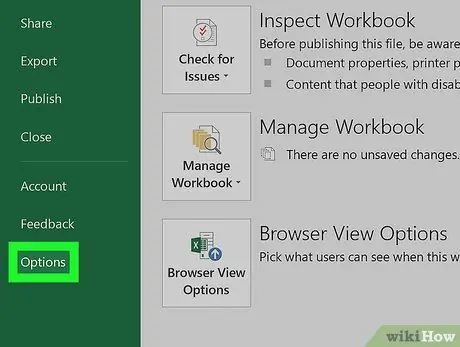
Kauj Ruam 3. Nyem Xaiv nyob hauv kaum sab laug
Cov ntawv qhia zaub mov ntawm sab laug ntawm lub vijtsam yog cim ntsuab. Hauv qab ntawm cov ntawv qhia zaub mov, nyob rau sab laug sab laug ntawm cov ntawv qhia zaub mov, koj tuaj yeem pom qhov kev xaiv Kev xaiv ”.
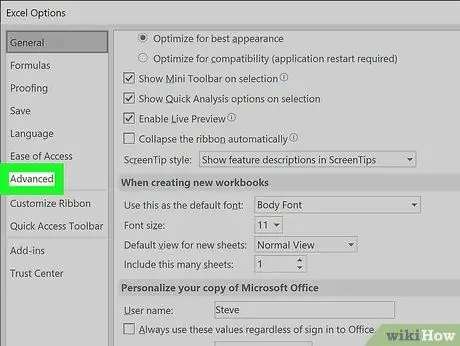
Kauj Ruam 4. Nyem Advanced ntawm cov ntawv qhia zaub mov ntawm sab laug
Qhov "Excel Options" qhov rai yuav tshwm thiab thauj lwm cov ntawv qhia zaub mov ntawm nws sab laug. Koj tuaj yeem pom qhov kev xaiv " Advanced "hauv qab" Yooj Yim ntawm Kev Nkag Mus ”.
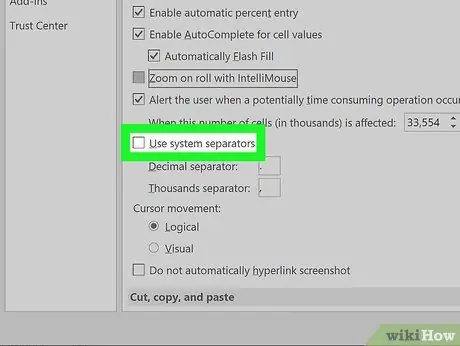
Kauj Ruam 5. Uncheck lub Use system separators box
Koj tuaj yeem pom qhov kev xaiv no hauv qab " Kho kom raug xaiv " Yeej, lub thawv twb raug zuam. Nyem rau daim tshev kom tshem nws kom lub npov khoob.
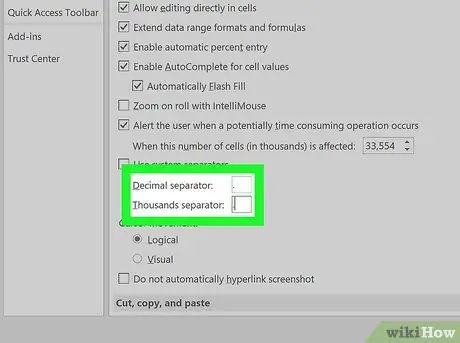
Kauj Ruam 6. Hloov kho qhov Decimal separator column thiab Txhiab cais cais raws li xav tau.
Ib ntawm kab ntawv no yuav tso tawm tus lej, nyob ntawm qhov ua haujlwm/lub ntsiab ntawm qhov haujlwm. Hloov tus lej nrog lub sijhawm thiab nyem "OK" hauv qab ntawm lub qhov rais kom ua tiav qhov kev hloov pauv.







